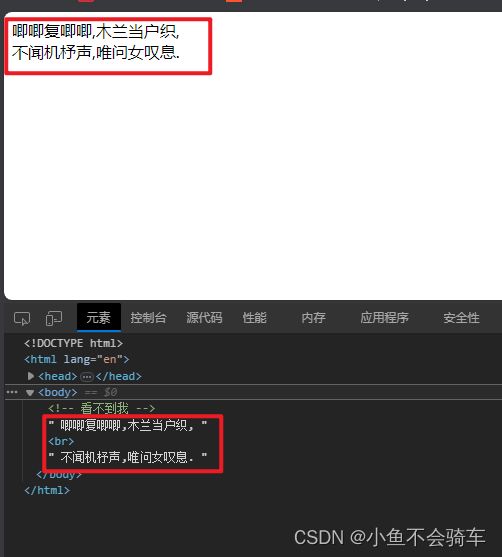HTML 标签
一 . HTML 结构
1. 认识 HTML 标签
2. HTML 文件的基本结构
3. 标签层次结构
二 . HTML常见标签
注释标签
标题标签: h1~h6
段落标签: p
换行标签 :br
格式化标签
图片标签: img
超链接标签: a
列表标签
无语义标签: div & span
三 . 表格标签
四 . 表单标签
form 标签
input 标签
label 标签
select 标签
textarea 标签
俺写这篇文章就是为了在需要的时候可以通过这个来复习,这里主要讲的就是
一 . HTML 结构
1. 认识 HTML 标签
举例:
< body> body >
标签名(body)需要放在<>里面.
大部分的标签都是成对 出现的,
少数标签只有开始标签,称为"单标签",类似于
开始标签和结束标签之间的空隙,写的就是标签的内容,上面的男神GGbond 就是我要显示的内容.
开始标签中可能会带有一些"属性",用id属性举例,每个标签都可以设置一个id属性,相当于给该标签设置了一个唯一的身份标识符(类似于身份证)
< bodyid = " 我是一个身份标识" > body > 2. HTML 文件的基本结构
< html> < head> < title> title > head > < body> body > html > 看上述代码:
3. 标签层次结构
< html> < head> < title> title > head > < body> body > html > 观察上述代码:
head 和 body 是 html 的子标签(html 就是 head 和 body 的父标签)
title 是 head 的子标签. head 是 title 的父标签
head 和 body 之间是兄弟关系.
标签之间的结构关系, 构成了一个 DOM 树
DOM 是 Document Object Mode (文档对象模型) 的缩写.
快速生成代码框架 :!+tab或!+回车,英文叹号!
二 . HTML常见标签
注释标签
ctrl + / 可以快速进行注释/取消注释.
注释的原则:
-要和代码逻辑一致
演示:
上面的演示是我们打开了开发人员工具,快捷键就是F12,如果是笔记本键盘Fn+F12就行
标题标签: h1~h6
h1~h6,有六个,数字越大则字体越小.
< h1> h1 > < h2> h2 > < h3> h3 > < h4> h4 > < h5> h5 > < h6> h6 > 实现:
段落标签: p
大家看这串代码:
咦?这怎么跟我预期的结果相差那么多?
其实是因为在html里面写的文本是不能识别空格和回车的,那么怎么才能达到预期的结果呢?我们修改下.添加p标签
大家可以看见,确实是换行了,先不要管为什么"木兰诗"这三个字为什么靠在左边,我们对比可以发现:
注意 :
p 标签之间存在一个空隙
当前的 p 标签描述的段落, 前面还没有缩进. (未来 CSS 会学)
自动根据浏览器宽度来决定排版.
html 内容首尾处的换行, 空格均无效.
在 html 中文字之间输入的多个空格只相当于一个空格.
html 中直接输入换行不会真的换行, 而是相当于一个空格.
换行标签 :br
br 是 break 的缩写. 表示换行.
br 是一个单标签(不需要结束标签)
br 标签不像p 标签那样带有一个很大的空隙
演示:
格式化标签
加粗: strong 标签 和 b 标签
倾斜: em 标签 和 i 标签
删除线: del 标签 和 s 标签
下划线: ins 标签 和 u 标签
代码如下:
< strong> strong > < b> b > < em> em > < i> i > < del> del > < s> s > < ins> ins > < u> u > 运行结果
strong 加粗 b 加粗 倾斜 倾斜 删除线删除线 下划线 下划线
图片标签: img
img 标签必须带有src属性,用于表示图片路径
此时将cat.webp这个图片放到和html 中同级的目录中
img标签的其他属性:
alt 替换文本,当文本不能正常显示的时候,会显示一个替换的文字.
title: 提示文本,鼠标放在该图片上,就会有提示.
width/height: 控制高度宽度,高度和宽度一般改一个就行,另一个会等比例缩放,不然图片就会失衡.
border: 边框,参数是宽度的像素,但是一般使用 CSS 来设定.
注意:
属性可以有多个, 不能写到标签之前
属性之间用空格分割, 可以是多个空格, 也可以是换行.
属性之间不分先后顺序
属性使用 “键值对” 的格式来表示.
路径的选择
(1)相对路径 :以html文件所在的目录为基准,找到该图片的位置.
同级路径:直接写文件名即可(或者./)
上一级路径:../xxx/cat.webp 如果是在上级的上级路径,可以通过../../来嵌套,每一个…/都代表找到上一级目录
下一级路径:xxx/cat.webp
(2)绝对路径 :一个完整的磁盘路径或者网络路径,(最好使用 / , 不要使用 \ )例如:
磁盘路径:D:/xxx/xxx/xxx/文件名.类型
网络路径:https://c-ssl.dtstatic.com/uploads/blog/202106/24/20210624184922_91214.thumb.1000_0.jpeg
下面示范:
注意 :如果使用的是网络路径,那么就需要担心,假如哪天这个图片的网络地址修改或者删除掉,那么就会找不到该图片!
超链接标签: a
标签a的两个常用属性 :
href: 必须具备,表示点击后会跳转到哪个页面.
target:打开方式,默认是_self,如果是_blank则用新的标签页打开.
链接的几种形式:
< ahref = " https://www.baidu.com" > a >
< ahref = " #" > a >
下载链接 : href 对应的路径是一个文件. (可以使用 zip 文件)
< ahref = " cat.zip" > a >
网页元素链接 : 可以给图片等任何元素添加链接(把元素放到 a 标签中)
< ahref = " https://www.sogou.com/" target = " _blank" > < imgsrc = " https://dlweb.sogoucdn.com/pcsearch/web/index/images/logo_440x140_31de1d2.png?v=d6bfe569" title = " 在新标签页打开搜索引擎" > a >
锚点链接:可以快速定位到页面中的某个位置,如果是页面内定位位置,需要通过href="#xxx"需要 # 开头
< body> < ahref = " #张三" > a > < ahref = " #李四" > a > < ahref = " #王五" > a > < pid = " 张三" > p > < pid = " 李四" > p > < pid = " 王五" > p > < imgsrc = " cat.webp" > < imgsrc = " cat.webp" > body >
列表标签
大家如果经常写博客的话是不是都会经常用这两个功能:
那么现在讲的这个列表标签作用就是在html中用于实现这个功能.
无序列表[重要] ul li , .
有序列表[用的不多] ol li
自定义列表[重要] dl (总标签) dt (小标题) dd (围绕标题来说明) 上面有个小标题, 下面有几个围绕着标题来展开的.
注意
元素之间是并列关系
ul/ol 中只能放 li 不能放其他标签, dl 中只能放 dt 和 dd
li 中可以放其他标签.
列表带有自己的样式, 可以使用 CSS 来修改. (例如前面的小圆点都会去掉)
< body> < h3> h3 > < ul> < li> li > < li> li > < li> li > ul > < h3> h3 > < ol> < li> li > < li> li > < li> li > ol > < h3> h3 > < dl> < dt> dt > < dd> dd > < dd> dd > < dd> dd > dl > body >
无语义标签: div & span
div 标签, division 的缩写, 含义是 分割
span 标签, 含义是跨度
大家可以理解为两个盒子,一个大盒子,一个小盒子
div 是独占一行的, 是一个大盒子.
span 不独占一行, 是一个小盒子.
用于网页布局.
< body> < div> div > < div> div > < div> div > < div> div > < span> span > < span> span > < span> span > < span> span > body >
三 . 表格标签
1. 基本使用
table 标签: 表示整个表格
tr: 表示表格的一行
td: 表示一个单元格
th: 表示表头单元格. 会居中加粗
thead: 表格的头部区域(注意和 th 区分, 范围是比 th 要大的)
tbody: 表格得到主体区域.
table 包含 tr , tr 包含 td 或者 th.
< tableborder = " 5px" > < thead> thead > < tr> < th> th > < th> th > < th> th > tr > < tr> < td> td > < td> td > < td> td > tr > < tr> < td> td > < td> td > < td> td > tr > < tr> < td> td > < td> td > < td> td > tr > table >
可能有同学好奇怎么没有边框,此时我们只需要给这里添加一个border属性就可以指定边框,不过为了美观,一般都是用css方式 来设置的.
2. 合并单元格
跨行合并: rowspan=“n”
跨列合并: colspan=“n”
步骤
先确定跨行还是跨列
找好目标单元格(跨列合并, 左侧是目标单元格; 跨行合并, 上方是目标单元格)
删除的多余的单元格
看上面的这张图,张三李四的年龄是一样的,如果用正常来写需要这样:
< tableborder = " 5px" width = " 300px" height = " 300px" align = " center" > < tr> < th> th > < th> th > < th> th > tr > < tr> < td> td > < td> td > < td> td > tr > < tr> < td> td > < td> td > < td> td > tr > < tr> < td> td > < td> td > < td> td > tr > table > 那么我们可以采用合并单元格方法,大家看见了,关于张三和李四的年龄是在同一列的,所以我们可以采用跨行合并(rowspan).
< tableborder = " 5px" width = " 300px" height = " 300px" align = " center" > < tr> < th> th > < th> th > < th> th > tr > < tr> < td> td > < tdrowspan = " 2" > td > < td> td > tr > < tr> < td> td > < td> td > tr > < tr> < td> td > < td> td > < td> td > tr > table >
那么跨列合并俺就不演示了.
四 . 表单标签
表单是让用户输入信息的重要途径.
分成两个部分:
表单域: 包含表单元素的区域. 重点是 form 标签.
表单控件: 输入框, 提交按钮等. 重点是 input 标签.
form 标签
< formaction = " demo1.html" > form > 描述了要把数据按照什么方式提交到哪个页面中.
关于form需要结合服务器 & 网络编程来进一步理解,后续详细研究.
input 标签
各种输入控件,单行文本框,按钮,单选框,多选框
type(必须有),取值种类很多,button,checkbox,text,file,image,password,radio 等.
name:给input取个名字,尤其是对于单选按钮,具有相同的name才能多选一.
value:input中的默认值.
checked:默认被选中(用于单选按钮和多选按钮)
maxlength:设定最大长度
(1)文本框
< inputtype = " text" > (2)密码框
< inputtype = " password" > (3)单选框
性别:
< inputtype = " radio" name = " sex" > < inputtype = " radio" name = " sex" >
注意:单选框之间必须具备相同的name属性,才能实现多选一 的效果.
(4)复选框
爱吃的:
< inputtype = " checkbox" > < inputtype = " checkbox" > < inputtype = " checkbox" > < inputtype = " checkbox" > (5)普通按钮
< inputtype = " button" value = " 我是一个按钮" > (6)提交按钮
< inputtype = " submit" value = " 提交" > 提交按钮需要放在form标签内,点击后就会尝试发送给服务器.
(7)清空按钮
< formaction = " test.html" > < inputtype = " text" name = " username" > < inputtype = " submit" value = " 提交" > < inputtype = " reset" value = " 清空" > form > 清空按钮必须放在 form 中. 点击后会将 form 内所有的用户输入内容重置.
(8)选择文件
< inputtype = " file" > 点击选择文件, 会弹出对话框, 选择文件.
大家可以尝试下面的代码
< formaction = " demo1.html" > < inputtype = " text" > < p> p > < inputtype = " password" > < p> p > < inputtype = " radio" name = " sex" value = " 男" > < inputtype = " radio" name = " sex" value = " 女" > < p> p > < inputtype = " checkbox" > < inputtype = " checkbox" > < inputtype = " checkbox" > < inputtype = " checkbox" > < p> p > < inputtype = " button" value = " 我是一个按钮" > < p> p > < inputtype = " file" > < p> p > < inputtype = " submit" value = " 提交" > < p> p > < inputtype = " reset" value = " 清空" > form > label 标签
搭配 input 使用. 点击 label 也能选中对应的单选/复选框, 能够提升用户体验.
for 属性: 指定当前 label 和哪个相同 id 的 input 标签对应. (此时点击才是有用的)
< inputid = " 123" type = " reset" value = " 清空" > < labelfor = " 123" > label > select 标签
下拉菜单
option 中定义 selected=“selected” 表示默认选中.
< select> < option> option > < option> option > < optionselected = " selected" > option > select >
一般也可以给第一个选项作为默认选项
< select> < option> option > < option> option > < option> option > < option> option > < option> option > < option> option > select >
textarea 标签
< textarearows = " 3" cols = " 50" > textarea > 运行结果:
你可能感兴趣的:(前端三剑客,html,前端)
Long类型前后端数据不一致
igotyback
前端
响应给前端的数据浏览器控制台中response中看到的Long类型的数据是正常的到前端数据不一致前后端数据类型不匹配是一个常见问题,尤其是当后端使用Java的Long类型(64位)与前端JavaScript的Number类型(最大安全整数为2^53-1,即16位)进行数据交互时,很容易出现精度丢失的问题。这是因为JavaScript中的Number类型无法安全地表示超过16位的整数。为了解决这个问
swagger访问路径
igotyback
swagger
Swagger2.x版本访问地址:http://{ip}:{port}/{context-path}/swagger-ui.html{ip}是你的服务器IP地址。{port}是你的应用服务端口,通常为8080。{context-path}是你的应用上下文路径,如果应用部署在根路径下,则为空。Swagger3.x版本对于Swagger3.x版本(也称为OpenAPI3)访问地址:http://{ip
html 中如何使用 uniapp 的部分方法
某公司摸鱼前端
html uni-app 前端
示例代码:Documentconsole.log(window);效果展示:好了,现在就可以uni.使用相关的方法了
四章-32-点要素的聚合
彩云飘过
本文基于腾讯课堂老胡的课《跟我学Openlayers--基础实例详解》做的学习笔记,使用的openlayers5.3.xapi。源码见1032.html,对应的官网示例https://openlayers.org/en/latest/examples/cluster.htmlhttps://openlayers.org/en/latest/examples/earthquake-clusters.
DIV+CSS+JavaScript技术制作网页(旅游主题网页设计与制作)云南大理
STU学生网页设计
网页设计 期末网页作业 html静态网页 html5期末大作业 网页设计 web大作业
️精彩专栏推荐作者主页:【进入主页—获取更多源码】web前端期末大作业:【HTML5网页期末作业(1000套)】程序员有趣的告白方式:【HTML七夕情人节表白网页制作(110套)】文章目录二、网站介绍三、网站效果▶️1.视频演示2.图片演示四、网站代码HTML结构代码CSS样式代码五、更多源码二、网站介绍网站布局方面:计划采用目前主流的、能兼容各大主流浏览器、显示效果稳定的浮动网页布局结构。网站程
【加密社】Solidity 中的事件机制及其应用
加密社
闲侃 区块链 智能合约 区块链
加密社引言在Solidity合约开发过程中,事件(Events)是一种非常重要的机制。它们不仅能够让开发者记录智能合约的重要状态变更,还能够让外部系统(如前端应用)监听这些状态的变化。本文将详细介绍Solidity中的事件机制以及如何利用不同的手段来触发、监听和获取这些事件。事件存储的地方当我们在Solidity合约中使用emit关键字触发事件时,该事件会被记录在区块链的交易收据中。具体而言,事件
关于城市旅游的HTML网页设计——(旅游风景云南 5页)HTML+CSS+JavaScript
二挡起步
web前端期末大作业 javascript html css 旅游 风景
⛵源码获取文末联系✈Web前端开发技术描述网页设计题材,DIV+CSS布局制作,HTML+CSS网页设计期末课程大作业|游景点介绍|旅游风景区|家乡介绍|等网站的设计与制作|HTML期末大学生网页设计作业,Web大学生网页HTML:结构CSS:样式在操作方面上运用了html5和css3,采用了div+css结构、表单、超链接、浮动、绝对定位、相对定位、字体样式、引用视频等基础知识JavaScrip
HTML网页设计制作大作业(div+css) 云南我的家乡旅游景点 带文字滚动
二挡起步
web前端期末大作业 web设计网页规划与设计 html css javascript dreamweaver 前端
Web前端开发技术描述网页设计题材,DIV+CSS布局制作,HTML+CSS网页设计期末课程大作业游景点介绍|旅游风景区|家乡介绍|等网站的设计与制作HTML期末大学生网页设计作业HTML:结构CSS:样式在操作方面上运用了html5和css3,采用了div+css结构、表单、超链接、浮动、绝对定位、相对定位、字体样式、引用视频等基础知识JavaScript:做与用户的交互行为文章目录前端学习路线
springboot+vue项目实战一-创建SpringBoot简单项目
苹果酱0567
面试题汇总与解析 spring boot 后端 java 中间件 开发语言
这段时间抽空给女朋友搭建一个个人博客,想着记录一下建站的过程,就当做笔记吧。虽然复制zjblog只要一个小时就可以搞定一个网站,或者用cms系统,三四个小时就可以做出一个前后台都有的网站,而且想做成啥样也都行。但是就是要从新做,自己做的意义不一样,更何况,俺就是专门干这个的,嘿嘿嘿要做一个网站,而且从零开始,首先呢就是技术选型了,经过一番思量决定选择-SpringBoot做后端,前端使用Vue做一
博客网站制作教程
2401_85194651
java maven
首先就是技术框架:后端:Java+SpringBoot数据库:MySQL前端:Vue.js数据库连接:JPA(JavaPersistenceAPI)1.项目结构blog-app/├──backend/│├──src/main/java/com/example/blogapp/││├──BlogApplication.java││├──config/│││└──DatabaseConfig.java
00. 这里整理了最全的爬虫框架(Java + Python)
有一只柴犬
爬虫系列 爬虫 java python
目录1、前言2、什么是网络爬虫3、常见的爬虫框架3.1、java框架3.1.1、WebMagic3.1.2、Jsoup3.1.3、HttpClient3.1.4、Crawler4j3.1.5、HtmlUnit3.1.6、Selenium3.2、Python框架3.2.1、Scrapy3.2.2、BeautifulSoup+Requests3.2.3、Selenium3.2.4、PyQuery3.2
详解:如何设计出健壮的秒杀系统?
夜空_2cd3
作者:Yrion博客园:cnblogs.com/wyq178/p/11261711.html前言:秒杀系统相信很多人见过,比如京东或者淘宝的秒杀,小米手机的秒杀。那么秒杀系统的后台是如何实现的呢?我们如何设计一个秒杀系统呢?对于秒杀系统应该考虑哪些问题?如何设计出健壮的秒杀系统?本期我们就来探讨一下这个问题:image目录一:****秒杀系统应该考虑的问题二:****秒杀系统的设计和技术方案三:*
最简单将静态网页挂载到服务器上(不用nginx)
全能全知者
服务器 nginx 运维 前端 html 笔记
最简单将静态网页挂载到服务器上(不用nginx)如果随便弄个静态网页挂在服务器都要用nignx就太麻烦了,所以直接使用Apache来搭建一些简单前端静态网页会相对方便很多检查Web服务器服务状态:sudosystemctlstatushttpd#ApacheWeb服务器如果发现没有安装web服务器:安装Apache:sudoyuminstallhttpd启动Apache:sudosystemctl
补充元象二面
Redstone Monstrosity
前端 面试
1.请尽可能详细地说明,防抖和节流的区别,应用场景?你的回答中不要写出示例代码。防抖(Debounce)和节流(Throttle)是两种常用的前端性能优化技术,它们的主要区别在于如何处理高频事件的触发。以下是防抖和节流的区别和应用场景的详细说明:防抖和节流的定义防抖:在一段时间内,多次执行变为只执行最后一次。防抖的原理是,当事件被触发后,设置一个延迟定时器。如果在这个延迟时间内事件再次被触发,则重
微信小程序开发注意事项
jun778895
微信小程序 小程序
微信小程序开发是一个融合了前端开发、用户体验设计、后端服务(可选)以及微信小程序平台特性的综合性项目。这里,我将详细介绍一个典型的小程序开发项目的全过程,包括项目规划、设计、开发、测试及部署上线等各个环节,并尽量使内容达到或超过2000字的要求。一、项目规划1.1项目背景与目标假设我们要开发一个名为“智慧校园助手”的微信小程序,旨在为学生提供一站式校园生活服务,包括课程表查询、图书馆座位预约、食堂
字节二面
Redstone Monstrosity
前端 面试
1.假设你是正在面试前端开发工程师的候选人,面试官让你详细说出你上一段实习过程的收获和感悟。在上一段实习过程中,我获得了宝贵的实践经验和深刻的行业洞察,以下是我的主要收获和感悟:一、专业技能提升框架应用熟练度:通过实际项目,我深入掌握了React、Vue等前端框架的使用,不仅提升了编码效率,还学会了如何根据项目需求选择合适的框架。问题解决能力:在实习期间,我遇到了许多预料之外的技术难题。通过查阅文
斟一小组鸡血视频
和自己一起成长
http://m.v.qq.com/play/play.html?coverid=&vid=c0518henl2a&ptag=2_6.0.0.14297_copy有一种努力叫做靠自己http://m.v.qq.com/play/play.html?coverid=&vid=i0547o426g4&ptag=2_6.0.0.14297_copy世界最励志短片https://v.qq.com/x/pa
前端代码上传文件
余生逆风飞翔
前端 javascript 开发语言
点击上传文件import{ElNotification}from'element-plus'import{API_CONFIG}from'../config/index.js'import{UploadFilled}from'@element-plus/icons-vue'import{reactive}from'vue'import{BASE_URL}from'../config/index'i
Dockerfile命令详解之 FROM
清风怎不知意
容器化 java 前端 javascript
许多同学不知道Dockerfile应该如何写,不清楚Dockerfile中的指令分别有什么意义,能达到什么样的目的,接下来我将在容器化专栏中详细的为大家解释每一个指令的含义以及用法。专栏订阅传送门https://blog.csdn.net/qq_38220908/category_11989778.html指令不区分大小写。但是,按照惯例,它们应该是大写的,以便更容易地将它们与参数区分开来。(引用
《HTML 与 CSS—— 响应式设计》
陈在天box
html css 前端
一、引言在当今数字化时代,人们使用各种不同的设备访问互联网,包括智能手机、平板电脑、笔记本电脑和台式机等。为了确保网站在不同设备上都能提供良好的用户体验,响应式设计成为了网页开发的关键。HTML和CSS作为网页开发的基础技术,在实现响应式设计方面发挥着重要作用。本文将深入探讨HTML与CSS中的响应式设计原理、方法和最佳实践。二、响应式设计的概念与重要性(一)概念响应式设计是一种网页设计方法,旨在
【C语言】- 自定义类型:结构体、枚举、联合
Cavalier_01
C语言
【C语言】:操作符(https://mp.csdn.net/editor/html/115218055)数据类型(https://mp.csdn.net/editor/html/115219664)自定义类型:结构体、枚举、联合(https://mp.csdn.net/editor/html/115373785)变量、常量(https://mp.csdn.net/editor/html/11523
uniapp实现动态标记效果详细步骤【前端开发】
2401_85123349
uni-app
第二个点在于实现将已经被用户标记的内容在下一次获取后刷新它的状态为已标记。这是什么意思呢?比如说上面gif图中的这些人物对象,有一些已被该用户添加为关心,那么当用户下一次进入该页面时,这些已经被添加关心的对象需要以“红心”状态显现出来。这个点的难度还不算大,只需要在每一次获取后端的内容后对标记对象进行状态更新即可。II.动态标记效果实现思路和步骤首先,整体的思路是利用动态类名对不同的元素进行选择。
html+css网页设计 旅游网站首页1个页面
html+css+js网页设计
html css 旅游
html+css网页设计旅游网站首页1个页面网页作品代码简单,可使用任意HTML辑软件(如:Dreamweaver、HBuilder、Vscode、Sublime、Webstorm、Text、Notepad++等任意html编辑软件进行运行及修改编辑等操作)。获取源码1,访问该网站https://download.csdn.net/download/qq_42431718/897527112,点击
spring mvc @RequestBody String类型参数
zoyation
spring-mvc spring mvc
通过如下配置:text/html;charset=UTF-8application/json;charset=UTF-8在springmvc的Controller层使用@RequestBody接收Content-Type为application/json的数据时,默认支持Map方式和对象方式参数@RequestMapping(value="/{code}/saveUser",method=Requ
ubuntu安装opencv最快的方法
Derek重名了
最快方法,当然不能太多文字$sudoapt-getinstallpython-opencv借助python就可以把ubuntu的opencv环境搞起来,非常快非常容易参考:https://docs.opencv.org/trunk/d2/de6/tutorial_py_setup_in_ubuntu.html
处理标签包裹的字符串,并取出前250字符
周bro
前端 javascript 开发语言
//假设这是你的HTML字符串varhtmlString=`这是一个段落。这是一个标题这是另一个段落,包含一些链接。`;//解析HTML字符串并提取文本functionextractTextFromHTML(html){varparser=newDOMParser();vardoc=parser.parseFromString(html,"text/html");vartextContent=do
360前端星计划-动画可以这么玩
马小蜗
动画的基本原理定时器改变对象的属性根据新的属性重新渲染动画functionupdate(context){//更新属性}constticker=newTicker();ticker.tick(update,context);动画的种类1、JavaScript动画操作DOMCanvas2、CSS动画transitionanimation3、SVG动画SMILJS动画的优缺点优点:灵活度、可控性、性能
h5小游戏定制开发
红匣子实力推荐
随着科技的不断发展,移动互联网已经成为人们生活中不可或缺的一部分。在这个背景下,H5小游戏应运而生,为人们带来了丰富的娱乐体验。H5小游戏定制开发作为一种新兴的游戏开发方式,正逐渐受到市场的关注和青睐。那么,什么是H5小游戏定制开发呢?它又具有哪些特点和优势呢?让我们一起来深入了解一下。首先,我们来了解一下H5小游戏的基本概念。H5小游戏是一种基于HTML5技术的游戏,可以在移动端、PC端等多平台
Vue + Express实现一个表单提交
九旬大爷的梦
最近在折腾一个cms系统,用的vue+express,但是就一个表单提交就弄了好久,记录一下。环境:Node10+前端:Vue服务端:Express依赖包:vueexpressaxiosexpress-formidableelement-ui(可选)前言:axiosget请求参数是:paramsaxiospost请求参数是:dataexpressget接受参数是req.queryexpresspo
Nginx的使用场景:构建高效、可扩展的Web架构
张某布响丸辣
nginx 前端 架构
Nginx,作为当今最流行的Web服务器和反向代理软件之一,凭借其高性能、稳定性和灵活性,在众多Web项目中扮演着核心角色。无论是个人博客、中小型网站,还是大型企业级应用,Nginx都能提供强大的支持。本文将探讨Nginx的几个主要使用场景,帮助读者理解如何在实际项目中充分利用Nginx的优势。1.静态文件服务对于包含大量静态文件(如HTML、CSS、JavaScript、图片等)的网站,Ngin
PHP如何实现二维数组排序?
IT独行者
二维数组 PHP 排序
二维数组在PHP开发中经常遇到,但是他的排序就不如一维数组那样用内置函数来的方便了,(一维数组排序可以参考本站另一篇文章【PHP中数组排序函数详解汇总】)。二维数组的排序需要我们自己写函数处理了,这里UncleToo给大家分享一个PHP二维数组排序的函数:
代码:
functionarray_sort($arr,$keys,$type='asc'){
$keysvalue= $new_arr
【Hadoop十七】HDFS HA配置
bit1129
hadoop
基于Zookeeper的HDFS HA配置主要涉及两个文件,core-site和hdfs-site.xml。
测试环境有三台
hadoop.master
hadoop.slave1
hadoop.slave2
hadoop.master包含的组件NameNode, JournalNode, Zookeeper,DFSZKFailoverController
由wsdl生成的java vo类不适合做普通java vo
darrenzhu
VO wsdl webservice rpc
开发java webservice项目时,如果我们通过SOAP协议来输入输出,我们会利用工具从wsdl文件生成webservice的client端类,但是这里面生成的java data model类却不适合做为项目中的普通java vo类来使用,当然有一中情况例外,如果这个自动生成的类里面的properties都是基本数据类型,就没问题,但是如果有集合类,就不行。原因如下:
1)使用了集合如Li
JAVA海量数据处理之二(BitMap)
周凡杨
java 算法 bitmap bitset 数据
路漫漫其修远兮,吾将上下而求索。想要更快,就要深入挖掘 JAVA 基础的数据结构,从来分析出所编写的 JAVA 代码为什么把内存耗尽,思考有什么办法可以节省内存呢? 啊哈!算法。这里采用了 BitMap 思想。
首先来看一个实验:
指定 VM 参数大小: -Xms256m -Xmx540m
java类型与数据库类型
g21121
java
很多时候我们用hibernate的时候往往并不是十分关心数据库类型和java类型的对应关心,因为大多数hbm文件是自动生成的,但有些时候诸如:数据库设计、没有生成工具、使用原始JDBC、使用mybatis(ibatIS)等等情况,就会手动的去对应数据库与java的数据类型关心,当然比较简单的数据类型即使配置错了也会很快发现问题,但有些数据类型却并不是十分常见,这就给程序员带来了很多麻烦。
&nb
Linux命令
510888780
linux命令
系统信息
arch 显示机器的处理器架构(1)
uname -m 显示机器的处理器架构(2)
uname -r 显示正在使用的内核版本
dmidecode -q 显示硬件系统部件 - (SMBIOS / DMI)
hdparm -i /dev/hda 罗列一个磁盘的架构特性
hdparm -tT /dev/sda 在磁盘上执行测试性读取操作
cat /proc/cpuinfo 显示C
java常用JVM参数
墙头上一根草
java jvm参数
-Xms:初始堆大小,默认为物理内存的1/64(<1GB);默认(MinHeapFreeRatio参数可以调整)空余堆内存小于40%时,JVM就会增大堆直到-Xmx的最大限制
-Xmx:最大堆大小,默认(MaxHeapFreeRatio参数可以调整)空余堆内存大于70%时,JVM会减少堆直到 -Xms的最小限制
-Xmn:新生代的内存空间大小,注意:此处的大小是(eden+ 2
我的spring学习笔记9-Spring使用工厂方法实例化Bean的注意点
aijuans
Spring 3
方法一:
<bean id="musicBox" class="onlyfun.caterpillar.factory.MusicBoxFactory"
factory-method="createMusicBoxStatic"></bean>
方法二:
mysql查询性能优化之二
annan211
UNION mysql 查询优化 索引优化
1 union的限制
有时mysql无法将限制条件从外层下推到内层,这使得原本能够限制部分返回结果的条件无法应用到内层
查询的优化上。
如果希望union的各个子句能够根据limit只取部分结果集,或者希望能够先排好序在
合并结果集的话,就需要在union的各个子句中分别使用这些子句。
例如 想将两个子查询结果联合起来,然后再取前20条记录,那么mys
数据的备份与恢复
百合不是茶
oracle sql 数据恢复 数据备份
数据的备份与恢复的方式有: 表,方案 ,数据库;
数据的备份:
导出到的常见命令;
参数 说明
USERID 确定执行导出实用程序的用户名和口令
BUFFER 确定导出数据时所使用的缓冲区大小,其大小用字节表示
FILE 指定导出的二进制文
线程组
bijian1013
java 多线程 thread java多线程 线程组
有些程序包含了相当数量的线程。这时,如果按照线程的功能将他们分成不同的类别将很有用。
线程组可以用来同时对一组线程进行操作。
创建线程组:ThreadGroup g = new ThreadGroup(groupName);
&nbs
top命令找到占用CPU最高的java线程
bijian1013
java linux top
上次分析系统中占用CPU高的问题,得到一些使用Java自身调试工具的经验,与大家分享。 (1)使用top命令找出占用cpu最高的JAVA进程PID:28174 (2)如下命令找出占用cpu最高的线程
top -Hp 28174 -d 1 -n 1
32694 root 20 0 3249m 2.0g 11m S 2 6.4 3:31.12 java
【持久化框架MyBatis3四】MyBatis3一对一关联查询
bit1129
Mybatis3
当两个实体具有1对1的对应关系时,可以使用One-To-One的进行映射关联查询
One-To-One示例数据
以学生表Student和地址信息表为例,每个学生都有都有1个唯一的地址(现实中,这种对应关系是不合适的,因为人和地址是多对一的关系),这里只是演示目的
学生表
CREATE TABLE STUDENTS
(
C/C++图片或文件的读写
bitcarter
写图片
先看代码:
/*strTmpResult是文件或图片字符串
* filePath文件需要写入的地址或路径
*/
int writeFile(std::string &strTmpResult,std::string &filePath)
{
int i,len = strTmpResult.length();
unsigned cha
nginx自定义指定加载配置
ronin47
进入 /usr/local/nginx/conf/include 目录,创建 nginx.node.conf 文件,在里面输入如下代码:
upstream nodejs {
server 127.0.0.1:3000;
#server 127.0.0.1:3001;
keepalive 64;
}
server {
liste
java-71-数值的整数次方.实现函数double Power(double base, int exponent),求base的exponent次方
bylijinnan
double
public class Power {
/**
*Q71-数值的整数次方
*实现函数double Power(double base, int exponent),求base的exponent次方。不需要考虑溢出。
*/
private static boolean InvalidInput=false;
public static void main(
Android四大组件的理解
Cb123456
android 四大组件的理解
分享一下,今天在Android开发文档-开发者指南中看到的:
App components are the essential building blocks of an Android
[宇宙与计算]涡旋场计算与拓扑分析
comsci
计算
怎么阐述我这个理论呢? 。。。。。。。。。
首先: 宇宙是一个非线性的拓扑结构与涡旋轨道时空的统一体。。。。
我们要在宇宙中寻找到一个适合人类居住的行星,时间非常重要,早一个刻度和晚一个刻度,这颗行星的
同一个Tomcat不同Web应用之间共享会话Session
cwqcwqmax9
session
实现两个WEB之间通过session 共享数据
查看tomcat 关于 HTTP Connector 中有个emptySessionPath 其解释如下:
If set to true, all paths for session cookies will be set to /. This can be useful for portlet specification impleme
springmvc Spring3 MVC,ajax,乱码
dashuaifu
spring jquery mvc Ajax
springmvc Spring3 MVC @ResponseBody返回,jquery ajax调用中文乱码问题解决
Spring3.0 MVC @ResponseBody 的作用是把返回值直接写到HTTP response body里。具体实现AnnotationMethodHandlerAdapter类handleResponseBody方法,具体实
搭建WAMP环境
dcj3sjt126com
wamp
这里先解释一下WAMP是什么意思。W:windows,A:Apache,M:MYSQL,P:PHP。也就是说本文说明的是在windows系统下搭建以apache做服务器、MYSQL为数据库的PHP开发环境。
工欲善其事,必须先利其器。因为笔者的系统是WinXP,所以下文指的系统均为此系统。笔者所使用的Apache版本为apache_2.2.11-
yii2 使用raw http request
dcj3sjt126com
http
Parses a raw HTTP request using yii\helpers\Json::decode()
To enable parsing for JSON requests you can configure yii\web\Request::$parsers using this class:
'request' =&g
Quartz-1.8.6 理论部分
eksliang
quartz
转载请出自出处:http://eksliang.iteye.com/blog/2207691 一.概述
基于Quartz-1.8.6进行学习,因为Quartz2.0以后的API发生的非常大的变化,统一采用了build模式进行构建;
什么是quartz?
答:简单的说他是一个开源的java作业调度框架,为在 Java 应用程序中进行作业调度提供了简单却强大的机制。并且还能和Sp
什么是POJO?
gupeng_ie
java POJO 框架 Hibernate
POJO--Plain Old Java Objects(简单的java对象)
POJO是一个简单的、正规Java对象,它不包含业务逻辑处理或持久化逻辑等,也不是JavaBean、EntityBean等,不具有任何特殊角色和不继承或不实现任何其它Java框架的类或接口。
POJO对象有时也被称为Data对象,大量应用于表现现实中的对象。如果项目中使用了Hiber
jQuery网站顶部定时折叠广告
ini
JavaScript html jquery Web css
效果体验:http://hovertree.com/texiao/jquery/4.htmHTML文件代码:
<!DOCTYPE html>
<html xmlns="http://www.w3.org/1999/xhtml">
<head>
<title>网页顶部定时收起广告jQuery特效 - HoverTree<
Spring boot内嵌的tomcat启动失败
kane_xie
spring boot
根据这篇guide创建了一个简单的spring boot应用,能运行且成功的访问。但移植到现有项目(基于hbase)中的时候,却报出以下错误:
SEVERE: A child container failed during start
java.util.concurrent.ExecutionException: org.apache.catalina.Lif
leetcode: sort list
michelle_0916
Algorithm linked list sort
Sort a linked list in O(n log n) time using constant space complexity.
====analysis=======
mergeSort for singly-linked list
====code======= /**
* Definition for sin
nginx的安装与配置,中途遇到问题的解决
qifeifei
nginx
我使用的是ubuntu13.04系统,在安装nginx的时候遇到如下几个问题,然后找思路解决的,nginx 的下载与安装
wget http://nginx.org/download/nginx-1.0.11.tar.gz
tar zxvf nginx-1.0.11.tar.gz
./configure
make
make install
安装的时候出现
用枚举来处理java自定义异常
tcrct
java enum exception
在系统开发过程中,总少不免要自己处理一些异常信息,然后将异常信息变成友好的提示返回到客户端的这样一个过程,之前都是new一个自定义的异常,当然这个所谓的自定义异常也是继承RuntimeException的,但这样往往会造成异常信息说明不一致的情况,所以就想到了用枚举来解决的办法。
1,先创建一个接口,里面有两个方法,一个是getCode, 一个是getMessage
public
erlang supervisor分析
wudixiaotie
erlang
当我们给supervisor指定需要创建的子进程的时候,会指定M,F,A,如果是simple_one_for_one的策略的话,启动子进程的方式是supervisor:start_child(SupName, OtherArgs),这种方式可以根据调用者的需求传不同的参数给需要启动的子进程的方法。和最初的参数合并成一个数组,A ++ OtherArgs。那么这个时候就有个问题了,既然参数不一致,那